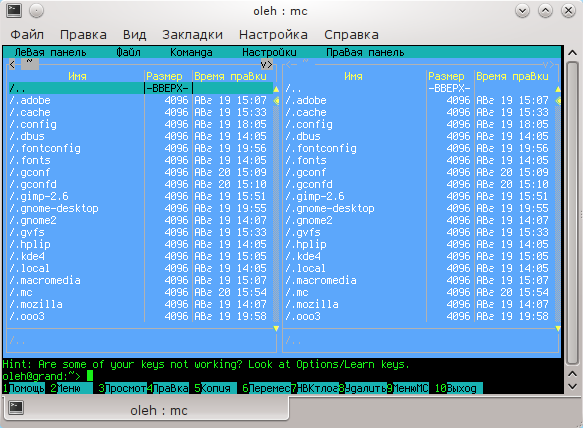Midnight Commander
Главное окно
Загрузить для openSUSE
Разработчик: Сообщество
Лицензия: GPL v2
Веб-сайт: http://www.midnight-commander.org
Midnight Commander - это консольная программа для удобного перемещения по файловой системе и управления Вашими файлами. Она состоит из 2 панелей (фрэймов), в которых может отображаться информация о двух выбранных каталогах одновременно, содержимое, выбранного в одной из панелей, файла, и многое другое. Поддерживаются и другие часто используемые функции, такие как встроенный текстовый редактор, очень удобный для просмотра и изменения содержимого конфигурационных файлов.
Это швейцарский нож для операций в консоли, изучив его однажды вы все время будете спрашивать себя, как это сделать без него.
Содержание
Установка
zypper install mc
Запуск Midnight Commander
Открыть терминал и ввести:
mc
нажать Enter.
Существуют другие способы старта mc. Если вы зайдете в папку, то mc откроется в текущем каталоге
mc ~/.mc
откроется в текущем каталоге и ~/.mc
mc ~/.mc /usr/share/mc
откроется ~/.mc и /usr/share/mc
Первым откроется каталог в котором вы последний раз открывали mc. т.е. если mc находится с открытой правой панелью, mc ~/.mc /usr/share/mc, то слева откроется в /usr/share/mc и ~/.mc справа.
Возможности
Одна из функций(не включена по умолчанию) позволяет очень быстрый просмотр содержимого используя клавиши со стрелками как Lynx motion. Это лучшая из часто задействованных функций Midnight Commander. Она позволяет вам перемещаться "с ветерок" по каталогам, чего не увидишь в графических файловых менеджерах.
- Просмотр каталогов
- Просмотр файлов
- Просмотр архивов (сжатых файлов)
- Редактирование файлов
- Выполнение команд
- ...
Сочетания клавиш
Обычные
Enter имеет несколько функций:
- Возожность выполнять команды , напрямую с MC.
- Если командная строка пустая, будут выполнены следующие операции с файлами:
- Если файл выполняем - можно его запустить
- Если доступен плагин для открытия файла, то можно открыть (rpm, tgz, gz, etc)
- Ctrl + r Обновит активную панель
- Ctrl + x c откроет диалог chmod для выделеного файла
- Ctrl + x o откроет диалог chown для выделеного файла
- Alt + ? откроет Поиск
- Ctrl-x a Откроется VFS список.
Группа функций
- TAB переключение активных панелей, между левой и правой
- Insert выделение файлов
- Alt + g выделяет первый файл или директорию на активной панели
- Alt + r выделяет средний файл или директорию на активной панели
- Alt + j выделяет последний файл или директорию на активной панели
- Alt + s инкрементальный поиск
- Ctrl + / Ищет имя файла, которое приведено в последней строке активной панели (неполного окна).
- * удаляет знаки маркировки для всех файлов в текущей панели (не папки)
- + (Plus) Показывает окно ввода, где могло быть предоставлено регулярное выражение.
Функции Shell
- Alt + Enter копирует выделенное имя файла в командную строку
- Ctrl + Shift + Enter Копирует путь выделенного файла в командную строку
- Alt + H История командной строки
Функциональные клавиши
- F1 Помощь
- F2 Открывает пользовательское меню
- F3 Показ содержания выделенного файла
- F4 Текстовый редактор
- F5 Копирование файлов
- F6 Перемещение файлов
- F7 Создание папки.
- F8 Удаление файлов и папок.
- F9 Главное меню.
- F10 Конец текущего действия; редактор, просмотрщик.
Смотрите так же
Дополнительные ссылки
- http://www.ibiblio.org/mc/ Домашняя страница MC.
- http://www.ibiblio.org/mc/FAQ FAQ